Σε LMS όπως το Canvas, υπάρχουν σημαντικά τεχνικά στοιχεία που πρέπει να γνωρίζει κανείς για να κάνει τη χρήση ομαλή και πιο προσαρμοσμένη. Οι ρυθμίσεις και τα δικαιώματα του μαθήματος δεν πρέπει να παραβλέπονται, καθώς καθορίζουν τις λειτουργίες του μαθήματος σας, τα άτομα που μπορούν να έχουν πρόσβαση στην ανάρτησή σας και την εργασία που μπορούν να κάνουν σε αυτήν. Επομένως, εάν θέλετε να προσαρμόσετε τις ρυθμίσεις και τα δικαιώματα του μαθήματος σύμφωνα με τις προτιμήσεις σας, δοκιμάστε αυτά τα λίγα βήματα τώρα.
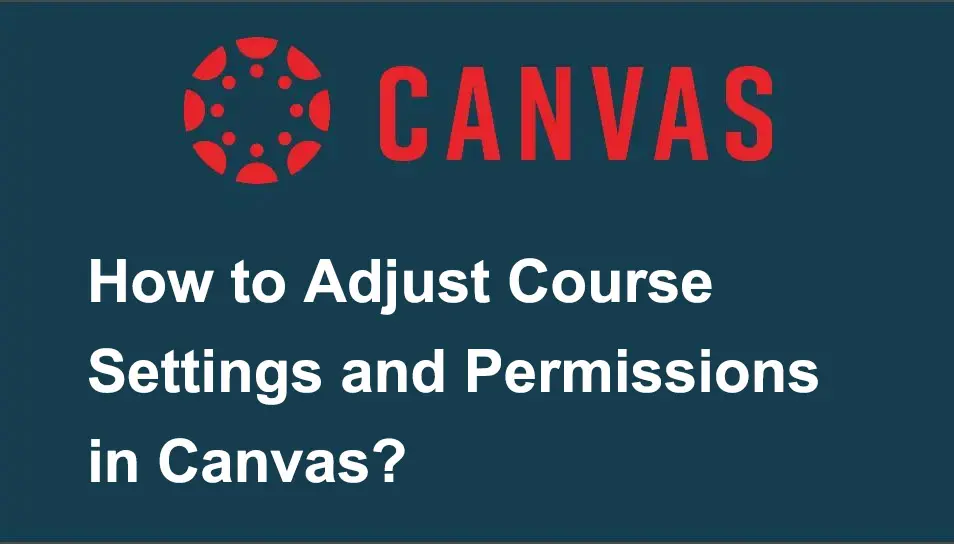
- Βήματα για την προσαρμογή των ρυθμίσεων και των δικαιωμάτων μαθημάτων στον καμβά
- OnlineExamMaker: Ένας εναλλακτικός τρόπος για την αποτελεσματική χρήση των πινάκων συζήτησης LMS
- Πώς να προσαρμόσετε τις ρυθμίσεις μαθημάτων και τα δικαιώματα στο OnlineExamMaker;
Βήματα για την προσαρμογή των ρυθμίσεων και των δικαιωμάτων μαθημάτων στον καμβά
Βήμα 1:
Κατά τη ρύθμιση των λειτουργιών των μαθημάτων σας, συνδεθείτε στον λογαριασμό σας στο Canvas LMS και, στη συνέχεια, μεταβείτε στις "Ρυθμίσεις" των μαθημάτων σας. Στην ενότητα "Ρυθμίσεις", θα δείτε πολλές καρτέλες. Στις "Λεπτομέρειες μαθήματος", μπορείτε να προσαρμόσετε το όνομα του μαθήματος, τον κωδικό μαθήματος, τη ζώνη ώρας και άλλες απαραίτητες ρυθμίσεις.
Από εκεί, μπορείτε επίσης να ορίσετε τις ημερομηνίες έναρξης και λήξης του μαθήματος, να βάλετε μια εικόνα για το μάθημά σας και πολλά άλλα. "Ενότητες" είναι όπου μπορείτε να διαχειριστείτε τις ενότητες σας εάν το μάθημά σας χωρίζεται σε αυτό. Η "Πλοήγηση" αυτή είναι για την προσαρμογή των καρτελών και των χαρακτηριστικών που είναι ορατές στους μαθητές. "Εφαρμογές" είναι όπου μπορείτε να συμπεριλάβετε εφαρμογές ή εργαλεία στα μαθήματα Canvas. "Επιλογές λειτουργιών" εάν θέλετε να ενεργοποιήσετε ή να απενεργοποιήσετε συγκεκριμένες δυνατότητες του Canvas των μαθημάτων σας, απλώς κάντε κλικ σε αυτό.
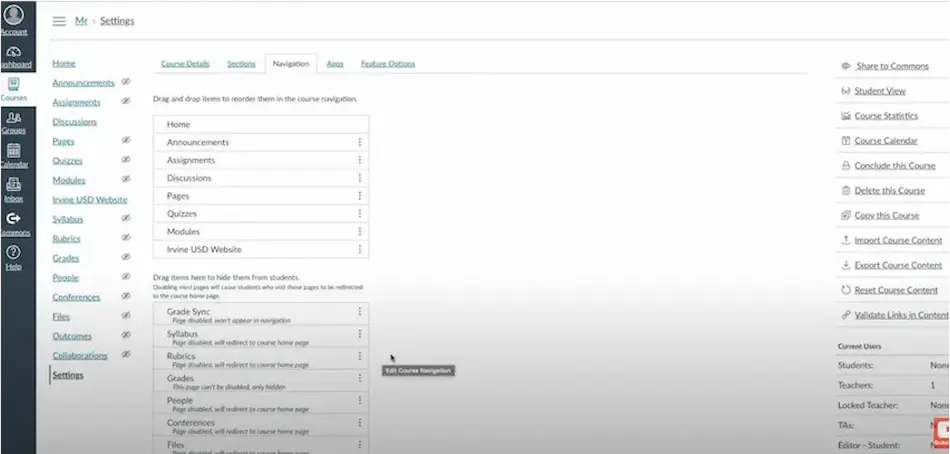
Βήμα 2:
Αφού προσαρμόσετε τις λειτουργίες του μαθήματος που προτιμάτε, κάντε κλικ στο "Ενημέρωση λεπτομερειών μαθήματος" στο κάτω μέρος για αποθήκευση.
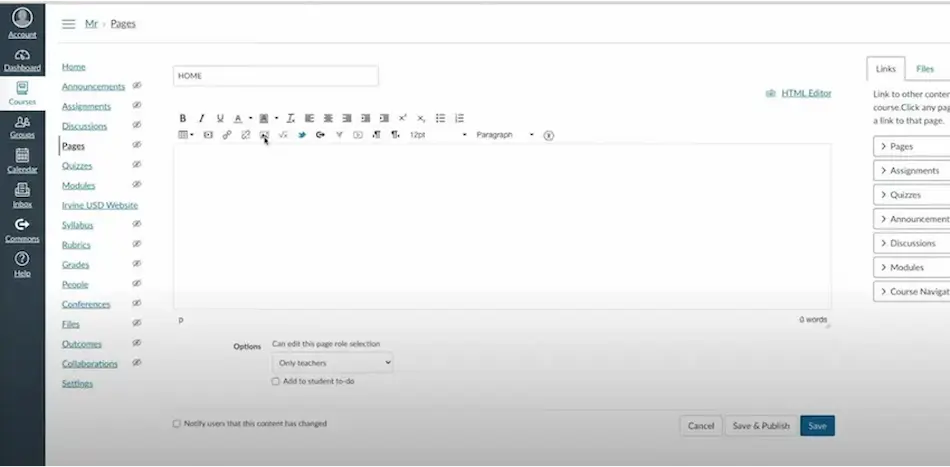
Βήμα 3:
Για να προσαρμόσετε την Άδεια μαθημάτων σας, πρέπει να γνωρίζετε ότι υπάρχουν διαφορετικοί ρόλοι χρήστη που έχουν συγκεκριμένες επιλογές ως προεπιλογή. Ας πούμε, είστε δάσκαλος, στο αριστερό μενού πλοήγησης του μαθήματος σας, κάντε εναλλαγή στο "Άνθρωποι". Αυτό είναι για να προσθέσετε κάποιον στο μάθημά σας, κάνοντας κλικ στο "+ Άτομα" μπορείτε τώρα να προσθέσετε τα στοιχεία του και να ορίσετε τον ρόλο του στο μάθημα επίσης.
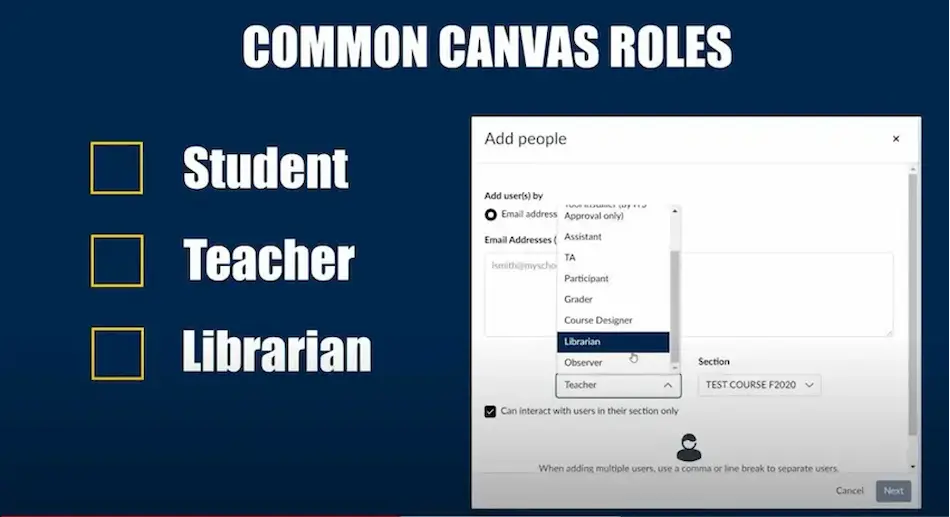
Βήμα 4:
Εάν χρειάζεται να αλλάξετε το ρόλο ενός χρήστη, κάντε κλικ στο εικονίδιο με το γρανάζι δίπλα στο "όνομα", επιλέξτε "Επεξεργασία ρόλου" και μετά κάντε κλικ στο νέο ρόλο. Άλλες ρυθμίσεις δικαιωμάτων: "Κατάσταση μαθήματος" είναι για να ορίσετε το μάθημα ως "Δημόσιο", "Ιδιωτικό" ή "Ιδρυμα". "Δικαιώματα συγκεκριμένης ενότητας" εάν χωρίσετε το μάθημά σας σε ενότητες, οι μαθητές μπορούν να περιοριστούν στο να αλληλεπιδράσουν ή να κάνουν ορατούς άλλους μαθητές σε άλλες ενότητες. Στο "Περιορισμός αρχείων και περιεχομένου" μπορείτε να ελέγξετε την πρόσβαση σε συγκεκριμένα αρχεία ή φακέλους.
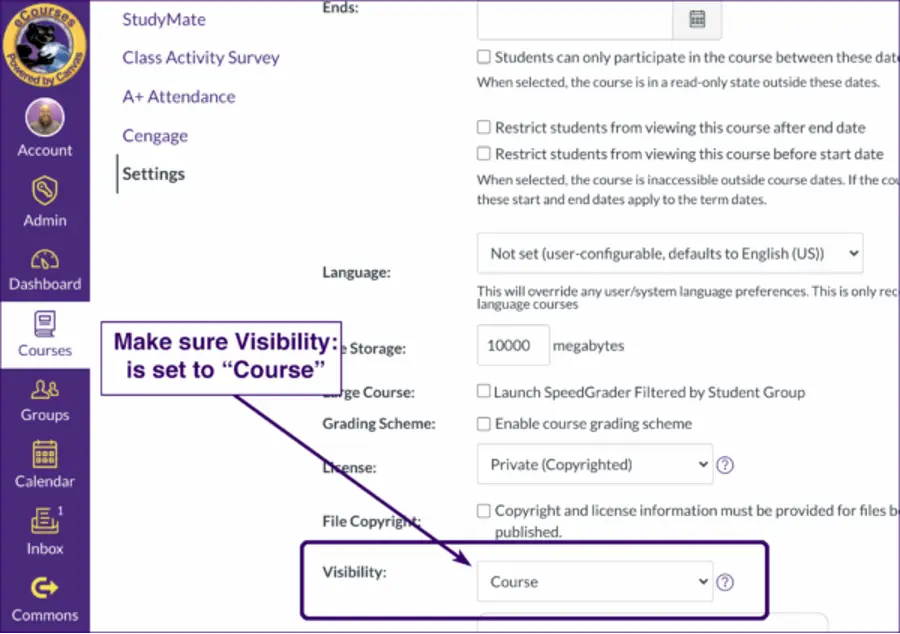
Υπάρχουν 4 βήματα προσαρμογής των ρυθμίσεων και των αδειών των μαθημάτων σας στο Canvas! Αυτό θα σας βοηθήσει να ορίσετε την πορεία σας αποτελεσματικά ακολουθώντας αυτές τις απλές διαδικασίες. Απολαύστε μια ομαλή και ασφαλή μαθησιακή εμπειρία με τους μαθητές σας!
OnlineExamMaker: Ένας εναλλακτικός τρόπος για την αποτελεσματική χρήση των πινάκων συζήτησης LMS

Αν ψάχνετε για πιο εύχρηστες λειτουργίες στο διαδικτυακό LMS, το OnlineExamMaker είναι για εσάς!
Αυτό το LMS υποστηρίζει εκπαιδευτικούς και σχολεία να κάνουν τα διαδικτυακά μαθήματα και τις αξιολογήσεις πιο διαδραστικά και βολικά τόσο για τους εκπαιδευτές όσο και για τους μαθητές. Ένα από τα χαρακτηριστικά του είναι η πραγματοποίηση προσαρμογών για τις προτιμήσεις λειτουργικότητας του μαθήματος και αυτό είναι τόσο απαραίτητο για μια καλύτερη εμπειρία μάθησης στην τάξη σας!
Δημιουργήστε το επόμενο κουίζ/εξέτασή σας με το OnlineExamMaker
Πώς να προσαρμόσετε τις ρυθμίσεις μαθημάτων και τα δικαιώματα στο OnlineExamMaker;
Βήμα 1:
Αρχικά, συνδεθείτε στον λογαριασμό σας στο OnlineExamMaker. μεταβείτε στο LMS και επιλέξτε μάθημα. κάντε κλικ στο "Ρυθμίσεις".

Βήμα 2:
Στη συνέχεια, πλοηγηθείτε στις λεπτομέρειες του μαθήματος και προσαρμόστε τα μέρη που θέλετε για τη λειτουργικότητα του μαθήματος σας. Στη συνέχεια, ενημερώστε τις αλλαγές κάνοντας κλικ στο "Τέλος".
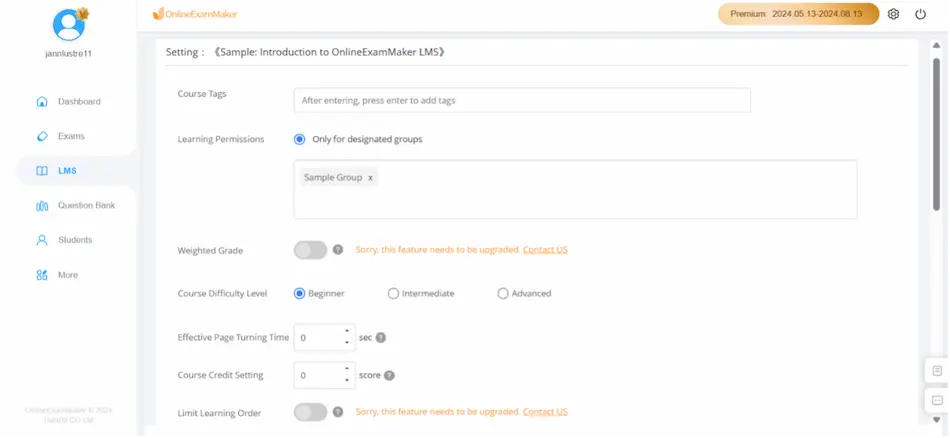
Βήμα 3:
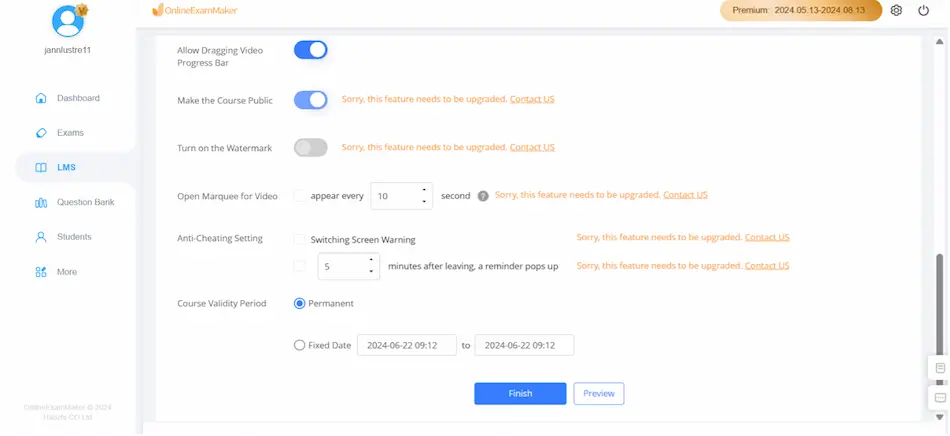
Βήμα 4:
Τέλος, μοιραστείτε την πρόσβαση στους μαθητές σας μέσω των παρακάτω μεθόδων κοινής χρήσης. Μπορείτε να κάνετε κλικ στο «Αντιγραφή της διεύθυνσης URL» ή να κατεβάσετε τον Κώδικα QR και, στη συνέχεια, να το στείλετε στο email των μαθητών σας.
Συμβουλές για την αποτελεσματική χρήση των πινάκων συζήτησης LMS

Η ρύθμιση των μαθημάτων του Συστήματος Διαχείρισης Μάθησης (LMS) είναι σημαντική για την επίτευξη των μαθησιακών σας στόχων. Είναι σαν να διαχειρίζεστε τη φυσική τάξη, υπάρχουν περιορισμοί για εργασίες, εξετάσεις, συζητήσεις και άλλες μαθησιακές δραστηριότητες για την οργάνωση και την παρακολούθηση της μάθησής τους. Ως εκπαιδευτής, είναι σωστό να είστε εξοικειωμένοι με τη χρήση των ρυθμίσεων του μαθήματος και την άδεια να καθοδηγείτε τους μαθητές να εφαρμόζουν τις μαθησιακές τους δεξιότητες και τα οξυδερκή δεδομένα τους.
Το OnlineExamMaker είναι μια διαδικτυακή πλατφόρμα εκμάθησης για να σας βοηθήσει να επιτύχετε αυτούς τους στόχους! Με τις χρήσιμες λειτουργίες του μπορείτε πλέον να αλληλεπιδράτε με τους μαθητές σας με ευκολία και άνεση οπουδήποτε και οποτεδήποτε. Δοκιμάστε αυτές τις δυνατότητες στο OnlineExamMaker για να βελτιώσετε τις μαθησιακές σας εμπειρίες.